Tutorial: Creación de una asociación de ExpressRoute a Virtual WAN - Azure Portal
En este tutorial se muestra cómo usar Virtual WAN para conectarse a los recursos de Azure mediante un circuito de ExpressRoute. Para más información conceptual sobre ExpressRoute en Virtual WAN, consulte Acerca de ExpressRoute en Virtual WAN. También es posible crear esta configuración mediante los pasos del PowerShell.
En este tutorial, aprenderá a:
- Creación de una instancia de Virtual WAN
- Crear un centro de conectividad y una puerta de enlace
- Conectar una red virtual a un concentrador
- Conectar un circuito a una puerta de enlace de centro de conectividad
- Comprobación de la conectividad
- Cambiar el tamaño de una puerta de enlace
- Anunciar una ruta predeterminada
Requisitos previos
Antes de comenzar con la configuración, compruebe que se cumplen los criterios siguientes:
Tiene una red virtual a la que quiere conectarse. Compruebe que ninguna de las subredes de sus redes locales se superpone a las redes virtuales a las que quiere conectarse. Para crear una red virtual en Azure Portal consulte este Inicio rápido.
Su red virtual no tiene ninguna puerta de enlace de red virtual. Si la red virtual tiene alguna puerta de enlace (ya sea VPN o ExpressRoute), tiene que quitarla. Esta configuración requiere que las redes virtuales estén conectadas a la puerta de enlace del centro de conectividad de Virtual WAN.
Obtenga un intervalo de direcciones IP para la región del concentrador. El centro de conectividad es una red virtual que Virtual WAN crea y usa. El intervalo de direcciones que especifique para el centro de conectividad no se puede superponer a ninguna de las redes virtuales existentes a las que ya esté conectado. Tampoco puede superponerse con los intervalos de direcciones a los que se conecta en el entorno local. Si no está familiarizado con los intervalos de direcciones IP ubicados en la configuración de red local, consulte a alguien que pueda proporcionarle estos detalles.
Las siguientes SKU de circuito ExpressRoute se pueden conectar a la puerta de enlace del concentrador: Local, Estándar y Premium.
Si no tiene una suscripción a Azure, cree una cuenta gratuita.
Creación de una instancia de Virtual WAN
En el portal, en la barraBuscar recursos, escriba Virtual WAN en el cuadro de búsqueda y seleccioneEntrar.
Seleccione Redes WAN virtuales de los resultados. En la página Redes WAN virtuales, seleccione Crear para abrir la página Crear una red WAN.
En la página Crear una red WAN, en la pestaña Aspectos básicos, rellene los campos. Modifique los valores de ejemplo que se aplicarán a su entorno.
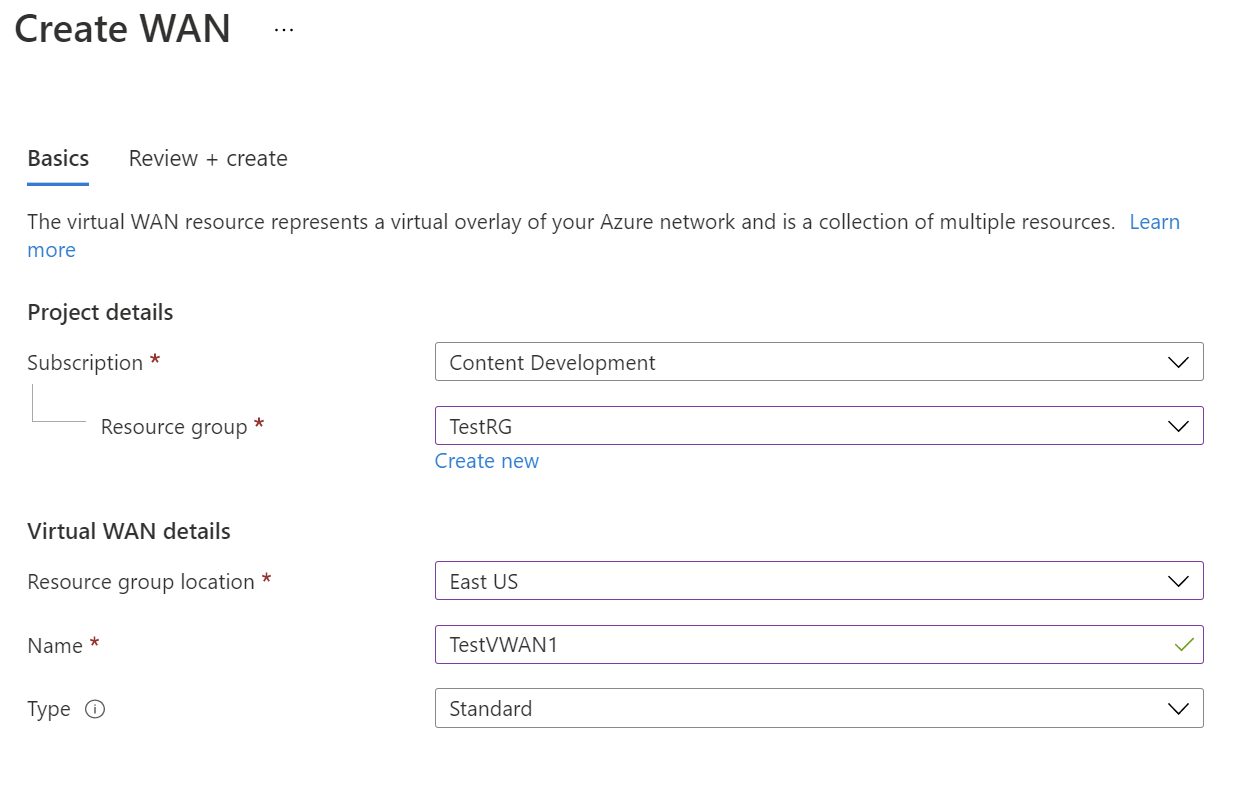
- Suscripción: seleccione la suscripción que quiere usar.
- Grupo de recursos: créelo o utilice uno existente.
- Ubicación del grupo de recursos: elija una ubicación para los recursos de la lista desplegable. Una red WAN es un recurso global y no reside en una región determinada. No obstante, tiene que seleccionar una región con el fin de administrar y ubicar el recurso de WAN que cree.
- Nombre: escriba el nombre que quiera asignar a su la red WAN virtual.
- Tipo: Básico o Estándar. Seleccione Estándar. Si selecciona Básico, entienda que las redes WAN virtuales básicas solo pueden contener centros de conectividad básicos. Los centros de conectividad básicos solo se pueden usar para conexiones de sitio a sitio.
Una vez rellenos los campos, en la parte inferior de la página, seleccione Revisar y crear.
Una vez que se haya superado la validación, seleccione Crear para crear la WAN virtual.
Creación de un centro de conectividad virtual y una puerta de enlace
En esta sección, creará una puerta de enlace de ExpressRoute para el centro de conectividad virtual. Puede crear la puerta de enlace cuando cree un nuevo centro de conectividad virtual, o puede crear la puerta de enlace en un centro de conectividad ya existente editándolo.
Para crear un nuevo centro de conectividad virtual y una puerta de enlace
Cree un nuevo centro de conectividad virtual. Una vez que haya creado el centro de conectividad, se le cobrará por él, aunque no lo conecte a ningún sitio.
Página de aspectos básicos
Vaya a la red WAN virtual que ha creado. En el panel izquierdo de la página de virtual WAN, en Conectividad, seleccione Centros de conectividad.
En la página Centros de conectividad, seleccione + Nuevo centro de conectividad para abrir la página Crear centro de conectividad virtual.
En la página Crear centro de conectividad virtual, en la pestaña Aspectos básicos rellene los siguientes campos:
- Región: seleccione la región en la que quiere implementar el centro de conectividad virtual.
- Nombre: nombre por el que desea que se conozca el centro de conectividad virtual.
- Espacio de direcciones privadas del centro de conectividad: intervalo de direcciones del centro de conectividad en la notación CIDR. El espacio de direcciones mínimo para crear un centro de conectividad es /24.
- Capacidad del centro virtual: seleccione de la lista desplegable. Para más información, consulte Configuración de un centro de conectividad virtual.
- Preferencia de enrutamiento del centro de conectividad: deje la configuración predeterminada, ExpressRoute, a menos que tenga una necesidad específica de cambiar este campo. Consulte Preferencia de enrutamiento del centro de conectividad virtual para más información.
Página ExpressRoute
Seleccione ExpressRoute para abrir la página ExpressRoute. Haga clic en Sí para mostrar los valores de configuración de ExpressRoute. Rellene los campos necesarios. Para obtener información sobre las unidades de escalado de puerta de enlace, vea las Preguntas más frecuentes.
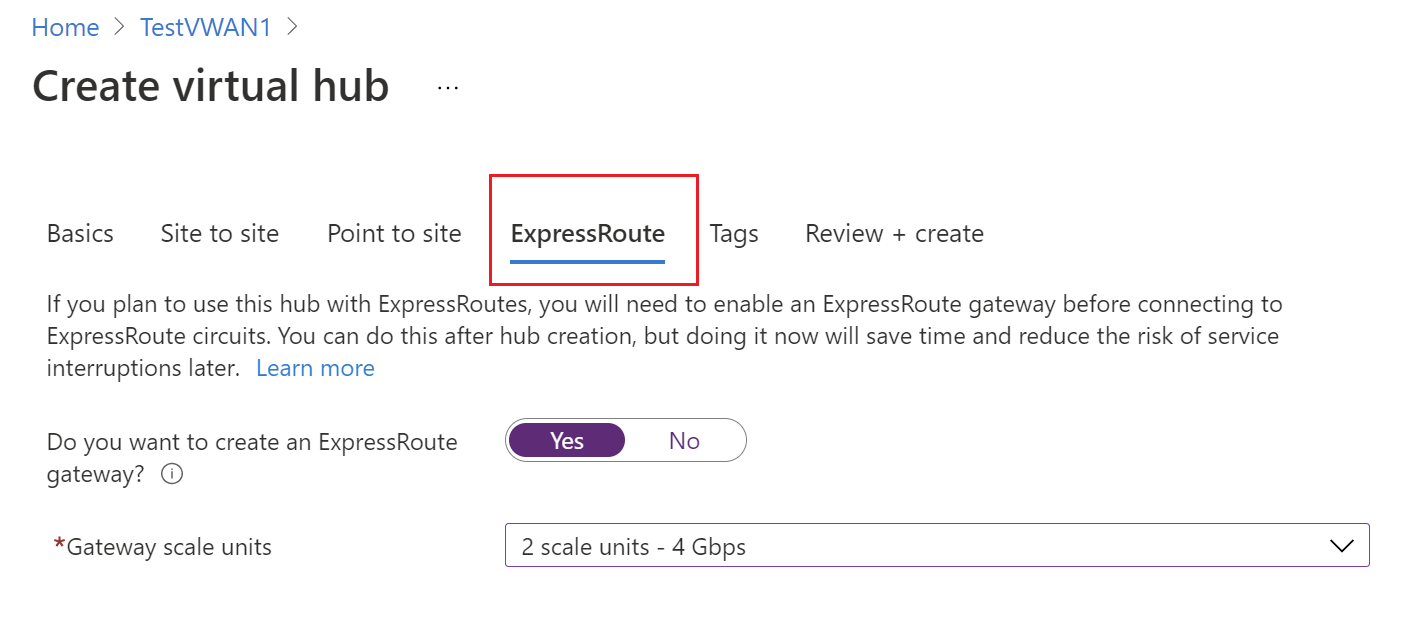
Seleccione Revisar y crear para validar.
Seleccione Crear para crear el centro de conectividad con una puerta de enlace de ExpressRoute. Un centro de conectividad puede tardar unos 30 minutos en completarse. Pasados 30 minutos haga clic en Actualizar para ver el centro de conectividad en la página Centros. Seleccione Ir al recurso para ir al recurso.
Para crear una puerta de enlace en un centro de conectividad existente
También puede crear una puerta de enlace en un centro existente si lo modifica.
- Vaya a la red de área extensa virtual.
- En el panel de la izquierda, seleccione Centros.
- En la página Virtual WAN | Centros, haga clic en el centro que quiera editar.
- En la parte superior de la página Centro de virtual, haga clic en Editar centro virtual.
- En la página Editar centro virtual, active la casilla Incluir puerta de enlace de ExpressRoute y ajuste cualquier otro valor que necesite.
- Seleccione Confirmar para confirmar los cambios. El proceso completo de creación del centro de conectividad y de los recursos del mismo lleva aproximadamente 30 minutos.
Para ver una puerta de enlace
Una vez que haya creado una puerta de enlace de ExpressRoute, puede ver los detalles de la misma. Vaya al centro de conectividad, seleccione ExpressRoute y verá la puerta de enlace.

Conexión de la red virtual al centro de conectividad
En esta sección, creará la conexión de emparejamiento entre el centro de conectividad y una red virtual. Repita estos pasos para cada red virtual que desee conectar.
En la página de la red virtual WAN, haga clic en Conexión de red virtual.
En la página de conexión de red virtual, haga clic en + Agregar conexión.
En la página Agregar conexión, rellene los campos siguientes:
- Nombre de la conexión: asigne un nombre a la conexión.
- Centros: seleccione el concentrador que desea asociar a esta conexión.
- Suscripción: compruebe la suscripción.
- Red virtual: seleccione la red virtual que quiere conectar con este concentrador. La red virtual no puede tener una puerta de enlace de red virtual ya existente (ni VPN, ni ExpressRoute).
Conexión del circuito a la puerta de enlace del centro de conectividad
Una vez que se crea la puerta de enlace, puede conectarle un circuito ExpressRoute.
Para conectar el circuito a la puerta de enlace del centro de conectividad
En primer lugar, compruebe que el estado de emparejamiento del circuito está aprovisionado en la página Circuito de ExpressRoute: >emparejamientos del portal. A continuación, vaya a la página Centro virtual -> Conectividad -> ExpressRoute. Si tiene acceso a un circuito ExpressRoute en su suscripción, verá el circuito que desea usar en la lista de circuitos. Si no ve ningún circuito, pero se le ha proporcionado una clave de autorización y un URI de circuito del mismo nivel, puede canjear y conectar un circuito. Consulte Para conectar canjeando una clave de autorización.
- Seleccione el circuito.
- Seleccione Conectar los circuitos.
Para conectar canjeando una clave de autorización
Para conectar use la clave de autorización y el URI del circuito que se le proporcionaron.
- En la página ExpressRoute, haga clic en Canjear la clave de autorización
- En la página Canjear l clave de autorización, rellene los valores.
- Seleccione Agregar para agregar la clave.
- Vea el circuito. Un circuito canjeado solo muestra el nombre (sin tipo, proveedor, ni más información) porque está en una suscripción diferente a la del usuario.
Para probar la conectividad
Una vez establecida la conexión del circuito, el estado de la conexión del centro de conectividad indicará "este centro", lo que implica que la conexión está establecida en la puerta de enlace de ExpressRoute del centro de conectividad. Espere unos 5 minutos antes de probar la conectividad de un cliente que se encuentre detrás del circuito ExpressRoute, por ejemplo, una máquina virtual en la red virtual que haya creado anteriormente.
Para cambiar el tamaño de una puerta de enlace
Si desea cambiar el tamaño de la puerta de enlace de ExpressRoute, busque la puerta de enlace de ExpressRoute dentro del centro de conectividad y seleccione las unidades de escalado en la lista desplegable. Guarde el cambio. Se tardará aproximadamente unos 30 minutos en actualizar la puerta de enlace del centro de conectividad.
Para anunciar la ruta predeterminada 0.0.0.0/0 a los puntos de conexión
Si desea que el centro de conectividad virtual de Azure anuncie la ruta predeterminada 0.0.0.0/0 a los puntos de conexión de ExpressRoute, tendrá que habilitar «Propagar la ruta predeterminada».
Seleccione su Circuito ->…-> Editar conexión.

Seleccione Habilitar para propagar la ruta predeterminada.
Para ver la conexión de Virtual WAN desde la hoja del circuito ExpressRoute
Vaya a la página Conexiones del circuito ExpressRoute para ver cada puerta de enlace de ExpressRoute a la que está conectado el circuito ExpressRoute. Si la puerta de enlace está en una suscripción diferente del circuito, el campo del mismo nivel será la clave de autorización del circuito.
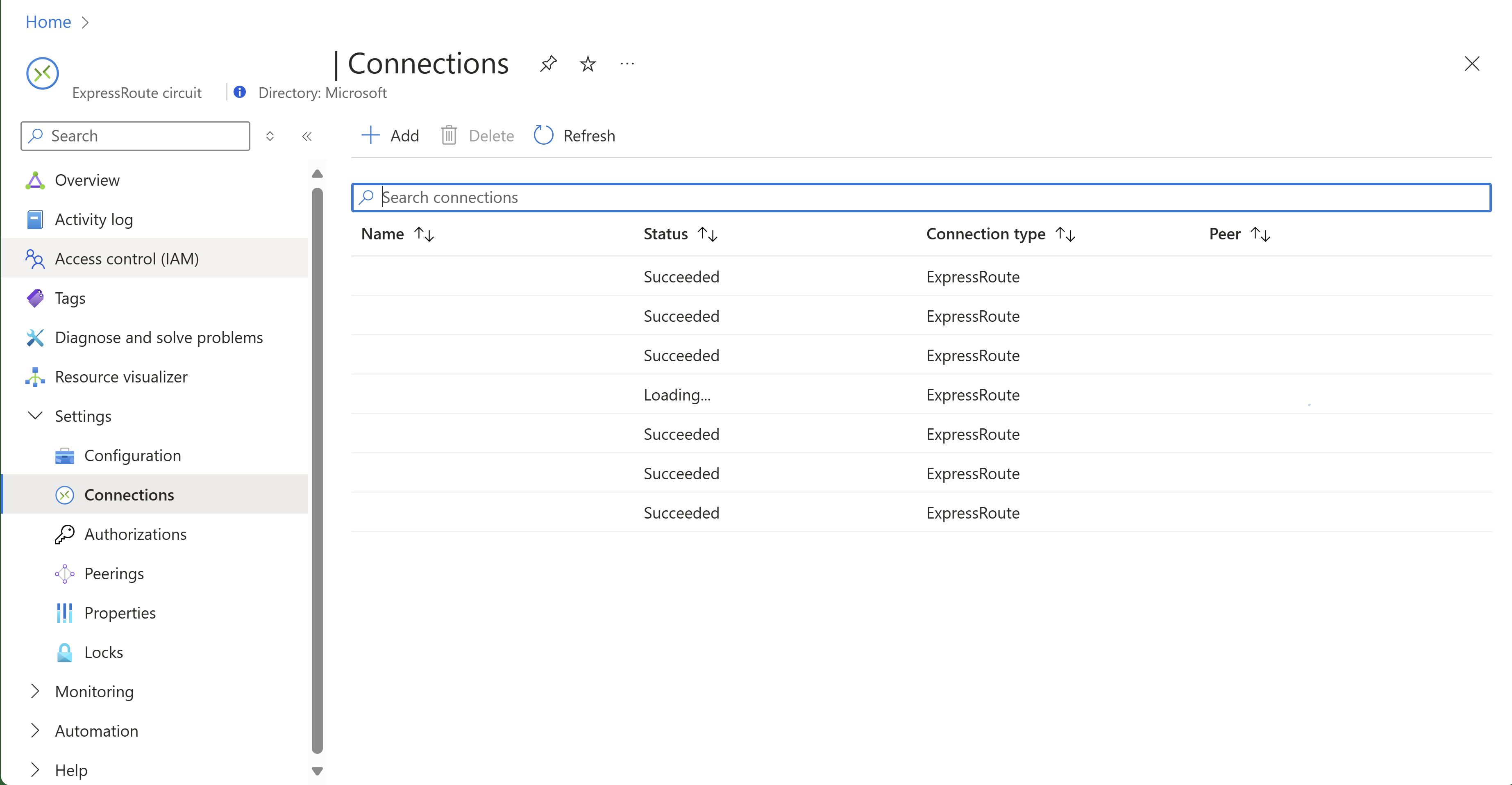
Habilitación o deshabilitación de la red virtual en el tráfico de Virtual WAN a través de ExpressRoute
De forma predeterminada, el tráfico de red virtual a Virtual WAN está deshabilitado a través de ExpressRoute. Puede habilitar esta conectividad mediante los pasos siguientes.
- En la hoja "Editar centro virtual", habilite Permitir el tráfico desde redes que no son de Virtual WAN.
- En la hoja "Puerta de enlace de red virtual", habilite Permitir el tráfico desde redes remotas de Virtual WAN. Vea las instrucciones aquí.
Se recomienda mantener deshabilitadas estas alternancias y, en su lugar, crear una conexión de red virtual entre la red virtual independiente y el centro de conectividad de Virtual WAN. Esto ofrece un mejor rendimiento y una menor latencia, como se transmite en nuestras Preguntas más frecuentes.
Limpieza de recursos
Cuando ya no necesite los recursos que ha creado, elimínelos. Algunos recursos de Virtual WAN deben eliminarse en un orden determinado debido a las dependencias. La eliminación puede tardar unos 30 minutos.
Abra la red WAN virtual que ha creado.
Seleccione un centro de conectividad virtual asociado a la WAN virtual para abrir su página.
Elimine todas las entidades de puerta de enlace siguiendo el orden que se indica a continuación para cada tipo de puerta de enlace. Esta operación puede tardar hasta 30 minutos.
VPN:
- Desconecte los sitios de VPN
- Elimine las conexiones de VPN
- Elimine las puertas de enlace de VPN
ExpressRoute:
- Elimine las conexiones de ExpressRoute
- Elimine las puertas de enlace de ExpressRoute
Repita el procedimiento para todos los centros de conectividad asociados a la WAN virtual.
Puede eliminar los centros en este momento o más adelante, cuando elimine el grupo de recursos.
En Azure Portal, vaya al grupo de recursos.
Seleccione Eliminar grupo de recursos. Así se eliminan los demás recursos del grupo de recursos, incluidos los centros de conectividad y la WAN virtual.
Pasos siguientes
Más información sobre ExpressRoute en Virtual WAN en:
